

By Gina Barrow, Dernière mise à jour: December 3, 2021
iTunes est pratique pour gérer le contenu de votre iPhone. Cela vous offre une expérience de guichet unique, car vous pouvez faire beaucoup de choses en une seule connexion. Cependant, iTunes n'est pas parfait, de nombreux utilisateurs ont rencontré des problèmes comme un sauvegarde iTunes corrompue ou d'autres erreurs.
Le problème le plus courant lors d'une restauration iTunes est qu'il reste bloqué dans la section du logiciel d'extraction, qui est la première partie et qu'il ne bouge pas. Et il existe de nombreuses raisons possibles pour lesquelles votre iTunes se bloque. Il peut s'agir d'un iTunes obsolète, d'une mauvaise connexion réseau, d'un stockage insuffisant ou peut-être qu'iTunes est bloqué par votre logiciel antivirus.
Quelle que soit la raison, nous avons les meilleures solutions pour vous aider à réparer iTunes bloqué sur l'extraction de logiciels! Découvrez ci-dessous.
Partie 1. 5 Solutions pour réparer iTunes bloqué sur l'extraction de logicielsPartie 2. Correction d'une erreur iTunes avec la récupération du système FoneDog iOSPartie 3. Résumé
Lorsque vous utilisez iTunes pour restaurer votre iPhone, le processus de restauration subit un processus. Le premier processus consiste à télécharger le firmware, puis il extraira et vérifiera. Enfin, une fois le firmware effacé, il sera désormais restauré sur votre iPhone.
Ce qui se passe ici, c'est qu'iTunes ne semble pas pouvoir passer par votre iPhone, la raison pour laquelle vous avez reçu cette erreur. Ce n'est pas une préoccupation majeure de paniquer, vous pouvez simplement résoudre ce problème.
Les solutions suivantes peuvent vous aider à vous débarrasser iTunes bloqué sur l'extraction de logiciels erreurs.
Vous devez rétablir une connexion entre votre iPhone et iTunes. Pour ce faire, vous pouvez éteindre votre ordinateur et également éteindre votre iPhone pendant un certain temps.
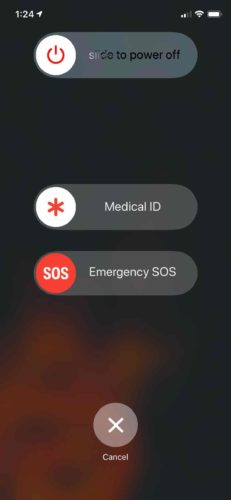
Après quelques minutes, rallumez les appareils et reconnectez votre iPhone à l'ordinateur. Continuez le processus de restauration et vérifiez si le problème persiste.
Cette prochaine solution nécessite que vous mettiez à jour votre iTunes et votre iPhone. Des versions logicielles incompatibles peuvent également entraîner de nombreux problèmes, notamment le blocage de la partie logicielle d'extraction.
Pour mettre à jour votre iTunes, accédez à Aide et cliquez sur Rechercher les mises à jour. Sur votre iPhone, accédez à Paramètres, sélectionnez Général, faites défiler jusqu'à la partie inférieure et cliquez sur Mise à jour du logiciel. Suivez les instructions pour réussir le téléchargement et l'installation de la mise à jour.
Le logiciel de sécurité de votre ordinateur peut bloquer la connexion entre iTunes et les serveurs Apple. Il peut avoir identifié iTunes comme un programme suspect. Cependant, vous pouvez temporairement désactiver le pare-feu ou votre logiciel de sécurité lors de la restauration
Pour désactiver le pare-feu sur votre ordinateur Windows, ouvrez le Panneau de configuration et sélectionnez Système et sécurité. Localisez le pare-feu Windows et choisissez de désactiver le pare-feu Windows. Sur votre Mac, allez dans Préférences Système, puis Sécurité et confidentialité, et choisissez Pare-feu.
Si votre iTunes encore bloqué sur l'extraction du logiciel maintenant, vous devriez essayer d'utiliser un autre ordinateur pour restaurer votre iPhone. iTunes peut déterminer si le problème concerne uniquement l'iPhone et iTunes. Ou peut-être que l'ordinateur précédent vous empêche de restaurer votre iPhone dans iTunes.
Si vous avez un ordinateur portable ou un ordinateur de bureau supplémentaire, ou si vous pouvez en emprunter un juste pour tester, ce serait formidable. Lancez iTunes sur un autre ordinateur et connectez votre iPhone. Testez pour voir si vous pouvez restaurer votre appareil sans aucun problème.
Enfin, si vous n'avez toujours pas corrigé l'erreur iTunes, essayez d'entrer mode de récupération et restaurer l'iPhone.
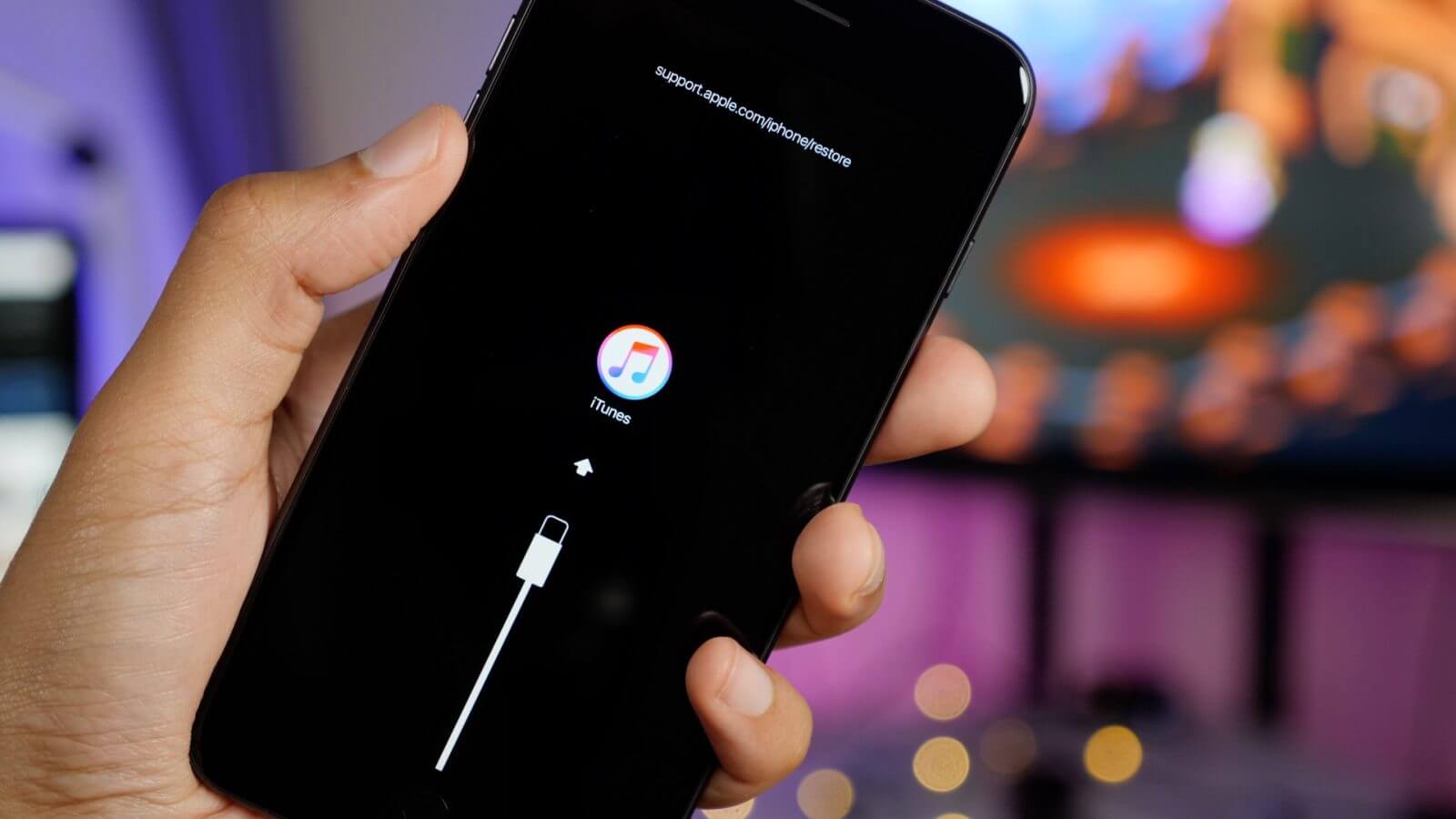
Suivez les étapes de synthèse:
iPhone 8 ou version ultérieure : appuyez rapidement sur le volume haut et relâchez, faites de même avec la touche volume bas, maintenez enfoncée la touche latérale
Pour iPhone 7/7 Plus : appuyez et maintenez enfoncée la touche supérieure ou latérale, puis appuyez et relâchez la touche de diminution du volume
iPhone 6S ou version antérieure : appuyez et maintenez les touches Accueil et Haut/Latéral ensemble
L'un des moyens les plus rapides de corriger tout type d'erreur iTunes est d'utiliser un logiciel professionnel comme Récupération du système FoneDog iOS. Il résout tous les problèmes liés au logiciel iOS comme iTunes bloqué sur l'extraction du logiciel. Et parce que nous nous occupons du téléchargement de la version du micrologiciel, FoneDog iOS System Recovery télécharge, vérifie et extrait en douceur le micrologiciel le plus compatible sur votre iPhone.
Restauration de Système iOS
Correction de divers problèmes liés au système iOS, tels que le mode de récupération, le mode DFU, l'écran blanc en boucle au démarrage, etc.
Fixez votre appareil iOS à la normale à partir d’un logo Apple blanc, d’un écran noir, d’un écran bleu, d’un écran rouge.
Fixez votre iOS à la normale, sans aucune perte de données.
Correction d'une erreur iTunes 3600, erreur 9, erreur 14 et divers codes d'erreur iPhone
Libérez votre iPhone, iPad et iPod touch.
Essai Gratuit
Essai Gratuit

Il vous suffit de connecter votre iPhone à l'ordinateur et d'utiliser FoneDog iOS System Recovery. Suivez le reste des étapes :

Fixation iTunes bloqué sur l'extraction de logiciels est facile lorsque vous savez par où commencer votre dépannage. Ce problème se produit uniquement lorsque vous essayez de restaurer votre iPhone via Wi-Fi sur iTunes. Dans cet article, on vous a proposé 5 solutions pour essayer de résoudre cette erreur iTunes.
Chaque solution est idéale et peut résoudre le problème immédiatement. Cependant, si l'erreur iTunes persiste, la méthode la plus pratique à utiliser est FoneDog iOS System Recovery. Ce logiciel répare votre iOS rapidement.
Si vos données ont été perdues pendant le processus de restauration et que vous n'avez pas effectué de sauvegarde, vous pouvez utiliser Récupération de données FoneDog iOS pour récupérer des fichiers perdus ou supprimés. Ce logiciel est livré avec trois options de récupération au choix : récupérer directement à partir de l'appareil, récupérer à partir d'iTunes et récupérer à partir d'iCloud.
Les gens LIRE AUSSIComment restaurer l'iPhone depuis iCloud Backup?Comment sauvegarder un iPhone avec et sans iCloud
Laisser un commentaire
Commentaire
iOS Data Recovery
3 méthodes pour récupérer vos données supprimées de l'iPhone ou de l'iPad.
Essai Gratuit Essai GratuitArticles Populaires
/
INTÉRESSANTTERNE
/
SIMPLEDIFFICILE
Je vous remercie! Voici vos choix:
Excellent
Évaluation: 4.7 / 5 (basé sur 90 notes)